Jadi pagi ini saya membutuhkan akses telnet ke modem Speedy untuk mengetahui username dan passwordnya, dan ternyata malah muncul pesan “‘telnet’ is not recognized as an internal or external command, operable program, or batch file.”. Wah… mau memperbaiki koneksi internet kok malah muncul masalah lain yang perlu diatasi sebelumnya.
Setidaknya kalau problem telnet tidak bisa digunakan atau tidak dikenali di command prompt Windows masih mudah solusinya.

Mengaktifkan fitur telnet melalui Control Panel
Pertama anda perlu membuka Control Panel. Cari Program and Features.
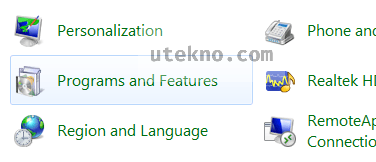
Selanjutnya di menu sebelah kiri klik “Turn Windows features on or off”.
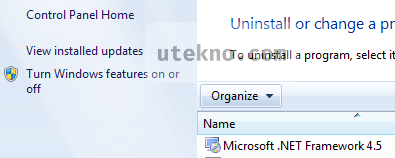
Jendela Windows Features akan muncul, cari Telnet Client, beri centang dan klik OK untuk menghidupkan dukungan Telnet di Windows.
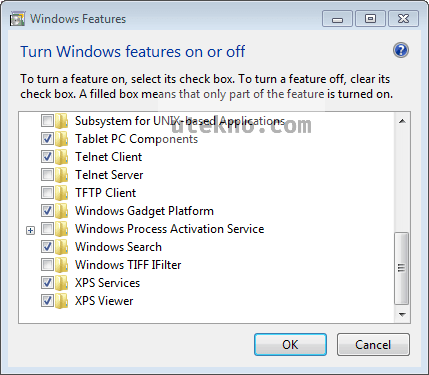
Silahkan tunggu proses pengaktifannya sesaat, tidak lama kok.
Mengaktifkan dukungan Telnet melalui command prompt
Ini malah lebih mudah lagi, panggil command prompt kemudian ketikan perintah pkgmgr /iu:”TelnetClient” dan tekan ENTER.
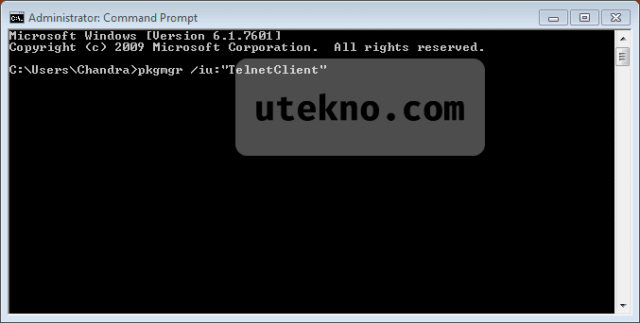
Selesai!
Setelah mengaktifkan fitur Telnet maka anda sekarang sudah bisa menggunakannya dengan normal di command prompt.
Ini abis di aktifkan, setelah selesai harus di matikan lagi ?
Selamat pagi Lisa, maksudnya setelah mendapatkan nomor pelanggan dan password Telkom Speedy mau diapain telnetnya? Singkatnya sih terserah anda, dibiarkan hidup fiturnya pun aman kok, karena hanya akan aktif saat anda mengetikkan perintahnya di command prompt. Tidak memberatkan kerja komputer juga.
oke terima kasiih 🙂
nice share brooo (y)
mas kalo sudah diisikan telnet 192.168.1.1 terus di cmd muncul PASSWORD ? gimana ? haha ini kaya y dah di setting sama orang speedynya ya .. #kasih solusi
Selamat pagi Tia, langsung isikan password untuk modemnya (yang akun admin). Memang ada beberapa tipe telnet yang langsung menanyakan apa passwordnya. #SemogaBenar 😀
Saya sudah coba mengaktifkan fitur telnet melalui Control Panel, tp pada saat saya klik “Turn Windows features on or off” tidak muncul daftar telnet client pada Jendela Windows Featuresnya. Mohon bantuannya
Halo, kemungkinan edisi Windows anda memang tidak menyertakan fitur Telnet. Dari pengalaman saya fitur ini ada pada edisi Ultimate dan Professional di Windows 7.
Alternatif termudahnya menggunakan PuTTY saja: http://www.chiark.greenend.org.uk/~sgtatham/putty/
Selain pakai putty ada cara lain gk mas,,
Saya pakai w8..
Sayangnya, selain pakai telnet Windows alternatif termudah ya pakai PuTTY.
gan cara di atas sudah saya ikutin, tpi ttp aja hasil nya gtu2 aja gk ada perubahan, gimna nih ? apa emang gk semua Window ?
Halo Rudy, memang secara default (sejak Windows 7 kalau tidak salah) fitur Telnet dalam keadaan nonaktif. Sudah dicoba menjalankan perintah telnetnya? Formatnya: telnet alamat_ip, jadi misalnya telnet 192.168.1.1 dan nanti seharusnya ada responnya kalau pada host tujuan ada layanan server telnetnya.
Alternatifnya silahkan gunakan program telnet client seperti PuTTY
cara nya gimana nih gan ?
Mas download KiTTY: https://utekno.com/kitty-software-klien-ssh-terbaik-2683
kalau windows xp gimana gan ?
Selamat pagi Andri, kalau di Windows XP fitur Telnet sudah aktif secara default. Ada masalah mas?
thanks, udah banyak membantu
mas, aku mau tanya cara menambah jumlah client di wireless clients number di TP-Link TD-W8951ND bagaimana ya? thanks before
Halo Sinta, ada berapa perangkat yang terhubung? Kalau lebih banyak apa yang terjadi? Kalau tanpa detail lebih lanjut saya berasumsi ini dibatasi dari setting DHCP servernya. Jumlah kliennya memang bisa dibatasi dari sini dan kuota alamat IP dari DHCP juga bisa berpengaruh.
nice mas bro
Mas, Windows turn on or off saya terkunci, saya juga lupa passwordnya, mohon bantuannya
Halo Jimi, ini terkunci karena anda tidak tahu password administratornya ya? Kalau anda membutuhkannya untuk akses Telnet untuk setting modem maka solusi alternatifnya bisa menggunakan program alternatif seperti PuTTY.
Maaf kak, kalau saya lupa username untuk login telnet gimana ya ?
Selamat Ichsan, wah… ya tergantung ini mau login ke apa dan apa bisa membuat user telnet mas. Saya sendiri tidak bisa membantu. 🙁 Mungkin user root ada.
sore mas, mohon petunjuknya, langkah yg sy harus ambil ketika sy sdh mencoba masuk mengetik Connecting to 192.168.1.1 yg muncul seperti ini Connecting to 192.168.1.1…. could not open connection to the host, on port 23: connet failed.
ini sy masuk kemana lg mas?
Halo Lupus, berarti modem/perangkat yang ingin anda akses itu tidak memiliki service telnet mas.
nah sama seperti diatas tuh, lalu solusinya bagaimana ya ? soalnya ini ga bisa login admin
Wah ya ga ada mas kecuali flash firmware, sudah dimatikan dari sananya.
Mas kalo saya sudah aktifin telnetnya dari control panel, tapi pas masuk cmd dan ngetik telnet sama ip ko keluarnya malah jawaban yang telnetnya belom dinyalain ya?
Pake yang pkgmr juga gabisa, malah muncul “pkgmr is not reconized….”
Halo Dhiya, ini di Windows apa? Yakin bukan target telnetnya yang tidak mendukung? Coba pakai PuTTy sebagai alternatifnya.
gan, ada cara untuk yang make macbook?
Kalau Mac bukannya sudah include ya mas. Buka terminal dan langsung saja ketik
telnet alamat_IPsaya sudah berhasil tapi pas masukin password ga bisa ketik apa2…kalo username bisa diketik..giliran masukin password no respon ketik apapun.. Itu kenapa ya?
Memang seperti itu mas. Tetap saja ketik seperti biasa dan ENTER kalau sudah. Sistemnya sama dengan login Linux lewat terminal.
Mas klo saya selesai ketik telnet 192.168.1.254 (karena gateway saya 192.168.1.254), truss di cmdnya bilang:
“Connecting To 192.168.1.254…Could not open connection to the host, on port 23: Connect failed”
truss klo coba telnet 192.168.1.1 dibilang :
“Connecting To 192.168.1.1…Could not open connection to the host, on port 23: Connect failed”
Gimana ya?
Itu berarti tidak ada service Telnet yang aktif di modemnya mas.
sudah bisa masuk ke telnetnya, tapi gak bisa diisi ya passwordnya, bisa bantu mas? makasih